Ustvarite novo Excelovo razpredelnico in vpišite podobne podatke, kot sem jih jaz.
Lahko pa si tudi prenesete XLSX datoteko, kjer se namišljeni podatki že nahajajo (odprite zavihek Right).
|
Excel funkcija RIGHT |
|||
|
|
|||
|
|||
|
|||||
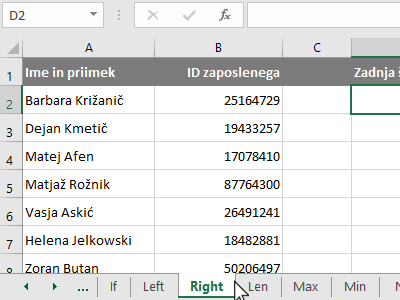 Ustvarite novo Excelovo razpredelnico in vpišite podobne podatke, kot sem jih jaz. Lahko pa si tudi prenesete XLSX datoteko, kjer se namišljeni podatki že nahajajo (odprite zavihek Right). |
|||||
|
|||||
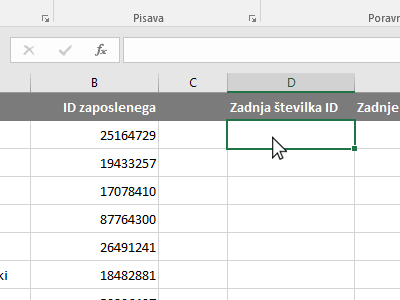 Potem pa kliknite v prazno celico, kjer boste prikazali zadnje številke iz celice ID zaposlenega. |
|||||
|
|||||
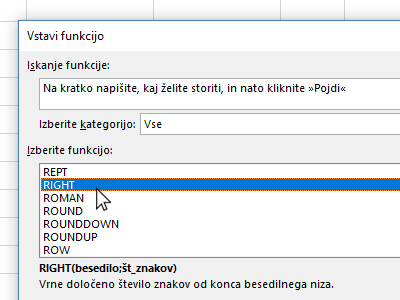 Pritisnite CTRL + F3, da odprete okno za vstavljanje funkcije. V novem oknu izberite kategorijo Vse. Potem pa v polju izbiranja funkcij poiščite, označite RIGHT in kliknite V redu. |
|||||
|
|||||
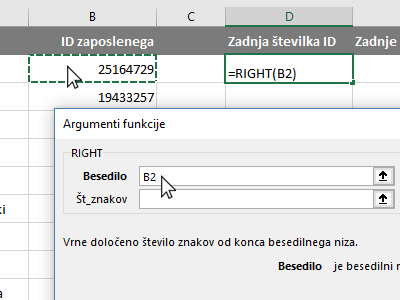 V pogovornem oknu kliknite v polje Besedilo in nato z miško označite celico z ID zaposlenega (glej sliko). Kliknite na gumb V redu. |
|||||
|
|
|
|||||
 Excel je avtomatsko prikazal le zadnjo številko, saj nismo določili nobenega pogoja. Kliknite v prazno celico, kjer boste prikazali zadnje štiri številke iz celice ID zaposlenega. |
|||||
|
|||||
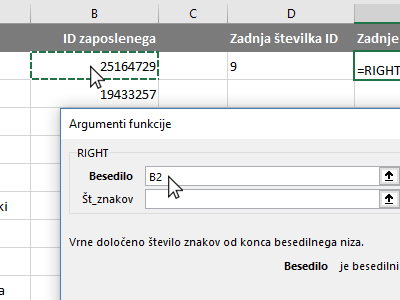 V novem oknu izberite kategorijo Vse. Potem pa v polju izbiranja funkcij poiščite, označite RIGHT in kliknite V redu. V pogovornem oknu kliknite v polje Besedilo in nato z miško označite celico z ID zaposlenega (glej sliko). |
|||||
|
|||||
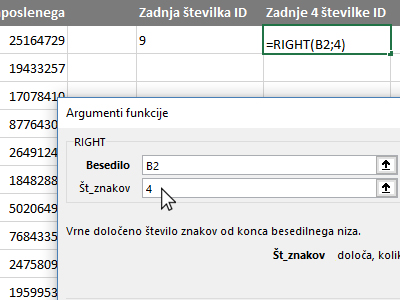 Kliknite v istem oknu v polje Št_znakov in vpišite 4. Kliknite na gumb V redu. |
|||||
|
|||||
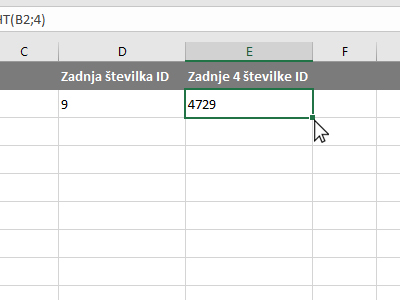 Z miško označite izračunano celico in kliknite dvakrat na pikico v spodnjem desnem robu (glej sliko). |
|||||
|
|||||
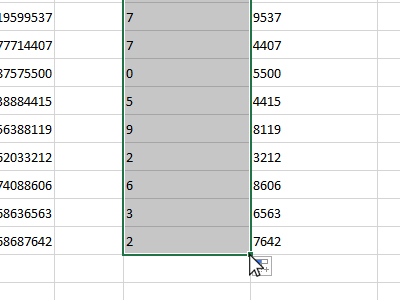 Excel bi vam moral avtomatsko zapolniti še vse ostale podatke. Prav tako storite za drugi stolpec. |
|||||
|
|||
|
 |
|||||||
|
||||||||